Perché il mio termostato intelligente continua a spegnere l'A / C?

Se di recente hai installato un termostato intelligente e hai scoperto che trasforma casualmente l'aria condizionata o il riscaldamento, probabilmente non lo è rotto. È solo utilizzando una funzione "intelligente" che, francamente, non è molto intelligente.
La maggior parte dei termostati intelligenti è dotata di una funzione che può spegnersi automaticamente mentre sei lontano da casa, risparmiando sulla bolletta energetica con nessun sforzo da parte tua.
Questa funzione può, a seconda del modello del tuo termostato, utilizzare due diversi trigger per decidere se sei a casa: il sensore di movimento sull'unità del termostato stesso e il GPS sul telefono (ovvero il geofencing) .
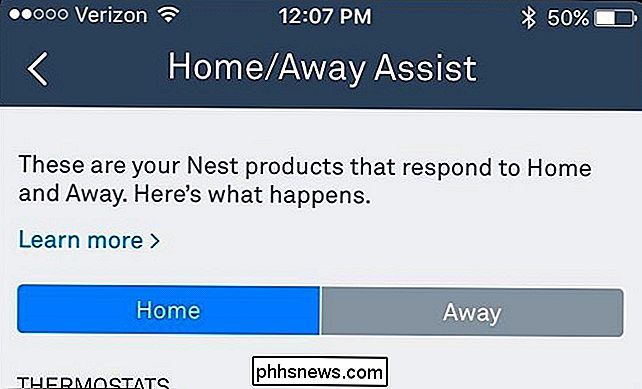
Nel termostato Nest, queste funzioni sono chiamate rispettivamente Auto-Away e A casa / Fuori casa. Il primo utilizza solo il sensore di movimento del termostato Nest per determinare se qualcuno è a casa o no, mentre A casa / Fuori casa usa una combinazione del sensore di movimento e del GPS del telefono. Se hai abilitato solo l'accesso automatico, Nest utilizza solo il sensore di movimento per determinare se sei a casa oppure no, e ciò può causare alcuni problemi se il tuo Nest pensa che non sei a casa quando lo sei effettivamente.
CORRELATO: Nest vs. Ecobee3 vs Honeywell Lyric: quale termostato intelligente dovresti acquistare?
Se sei a casa, ma passi la maggior parte del tuo tempo in una stanza in cui il tuo termostato intelligente non si trova, dopo un istante il termostato penserà che non sei a casa e si spegne automaticamente fino a quando non rileva il movimento. Quindi, se trascorrerai un sacco di tempo in una stanza diversa e noterai che l'A / C non sta entrando quando dovrebbe, probabilmente è perché non hai camminato vicino al tuo termostato per un po 'e pensa che non sei a casa.

È sicuramente frustrante, ma ci sono un paio di cose che puoi fare per risolvere questo problema. Innanzitutto, è possibile abilitare la funzionalità di geofencing del termostato, in modo che il termostato intelligente utilizzi il GPS del telefono per vedere se si è a casa o meno. In alternativa, puoi semplicemente disattivare tutte le funzioni di allontanamento automatico e modificare manualmente la temperatura quando esci e quando torni a casa. (Nel caso del Nest, che significa disattivare Auto-Away e Home / Away Assist-ricorda, devono separare le funzioni.) È meno ideale, ma ci sono sicuramente alcuni utenti che preferiscono almeno alcuni controllo manuale sul loro termostato intelligente, anche se può fare tutto per te.
CORRELATO: Come automatizzare le tue app preferite con IFTTT
Per abilitare il geofencing sul termostato Nest , devi semplicemente abilitare Home / Away Assist affinché il termostato utilizzi il GPS del telefono per determinare dove ti trovi. Su Ecobee3, puoi utilizzare il geofencing tramite una ricetta IFTTT.
Per disattivare tutte le funzioni di rilevamento del movimento sul Nest, è sufficiente disattivare Auto-Away e A casa / Fuori casa nelle impostazioni. Su Ecobee3 disattiva Smart Home / Away nelle impostazioni.
Qualunque cosa tu decida di fare, almeno ora sai qual è la probabile causa ogni volta che il tuo termostato decide di fare una lunga pausa, anche quando sei a casa. Naturalmente, è anche una buona idea non escludere un eventuale guasto HVAC se il termostato non sta riscaldando o raffreddando la casa alla temperatura ottimale.

Come assicurarsi che il Mac e le foto dell'iPhone Sincronizza su iCloud
Foto è una risposta universale alle mele per la condivisione di foto su tutti i suoi dispositivi. Sia che tu stia usando un iPhone o iPad, o che tu abbia il tuo fidato Mac, se hai le tue foto memorizzate su un dispositivo dovrebbero essere disponibili sul resto. Le foto, tuttavia, sono un'app relativamente nuova destinata a sostituire il venerabile iPhoto e, come abbiamo detto, crea un'app universale che si sincronizza con iCloud e quindi visualizza qualsiasi foto su qualunque dispositivo tu stia utilizzando.

Come scattare foto live fantastiche con il tuo iPhone
Se hai acquistato un iPhone recente (6S o superiore), allora potresti provare ad amare la nuova funzione Live Photos. Se non lo sei, forse non lo conosci bene. Il modo migliore per descrivere una Live Photo è confrontarlo con una GIF animata. Scattate una foto del soggetto, che dovrebbe essere in movimento, e la fotocamera dell'iPhone catturerà effettivamente un breve filmato.



